刷机精灵的对于部分不熟悉刷机流程的Android手机用户来说是比较简便的刷机工具。可以实现一步到位的操作,免去很多繁琐的步骤。而且刷机精灵自带的强大功能,不仅限于刷写新系统,还包括解除密码锁,手机APP应用下载等功能。
与相对繁琐的传统刷机方式相比,它能够为众多Android手机玩家在刷机时节省更多的时间和精力。
准备工作:下载安装刷机精灵,安装后启动的界面如下:
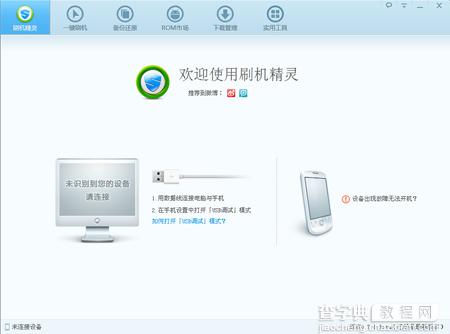
第一步:打开刷机精灵,刷机精灵会自动安装刷机精灵手机端驱动,您要同时确保你的手机打开了调试模式(设置——应用程序——开发,勾选USB调试)使手机保持正常的开机状态,数据线连接至电脑。
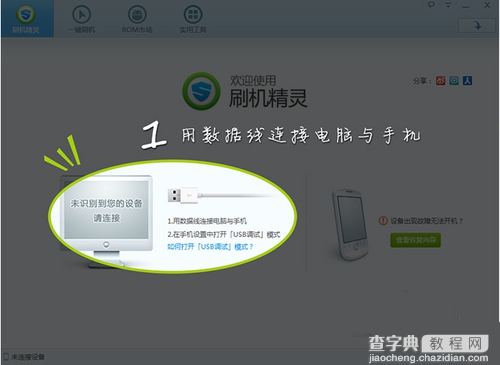
第二步:刷机精灵首页应该可以识别你的手机,如果不能,表示驱动没有安装成功,请重新安装驱动。然后 ,找到你手机型号的rom区,选择自己想要刷入的rom包,比如:小编我这里用的是V960,点击下载即可。
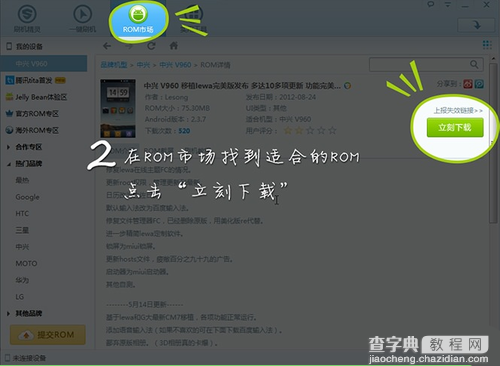
第三步:选择好对应的rom包后,等待rom包下载好,在下载管理界面中找到下载好的rom包,点击一键刷机按钮(如下图),其中你可以选择勾选或者不勾选清除数据或者备份,进入自动刷机状态。
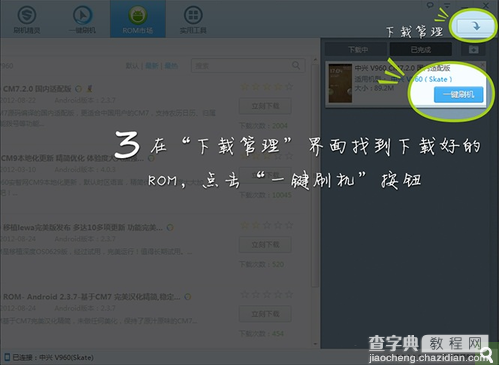
第四步:点击刷机按钮,开始刷机(请确保你的机子已经放置内存卡并且有足够的剩余空间)如下图
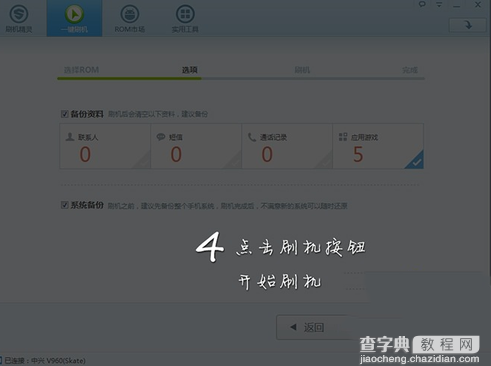
第五步:刷机过程中会对手机进行设备检查和对刷机包进行检查,防止刷入一个木马,影响使用,如下图
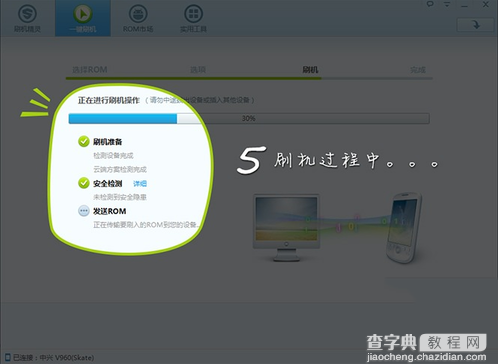
第六步:接下来设备进入自动刷机模式,需要5-15分钟,耐心等待一会儿,这个是根据手机的性能来决定的,刷机完成后提示成功,界面如下图所示:
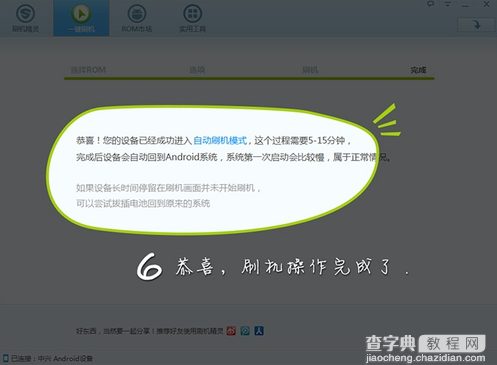
第七步大于5-15分钟过后(视乎手机的配置和刷机包大小来决定时间长短,小编手机大概3分钟即可),刷机完成后,点击刷机精灵的“资料还原”。
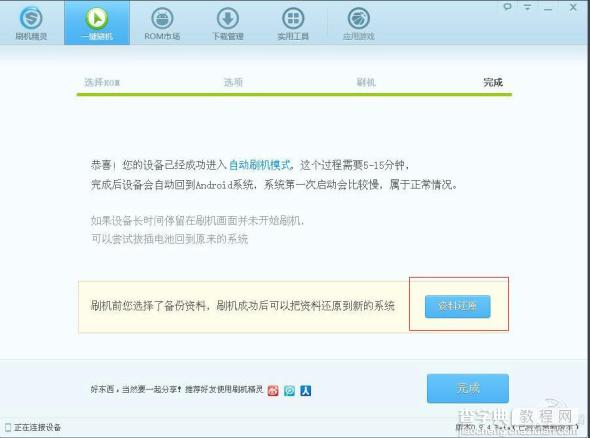
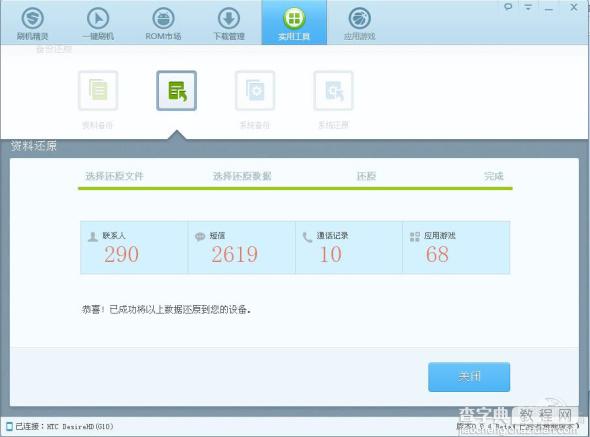
大概10分钟左右,手机的联系人等信息会失而复得!这时候,你可以享受新系统带来的乐趣。到此整个刷机精灵刷机教程也基本完成。
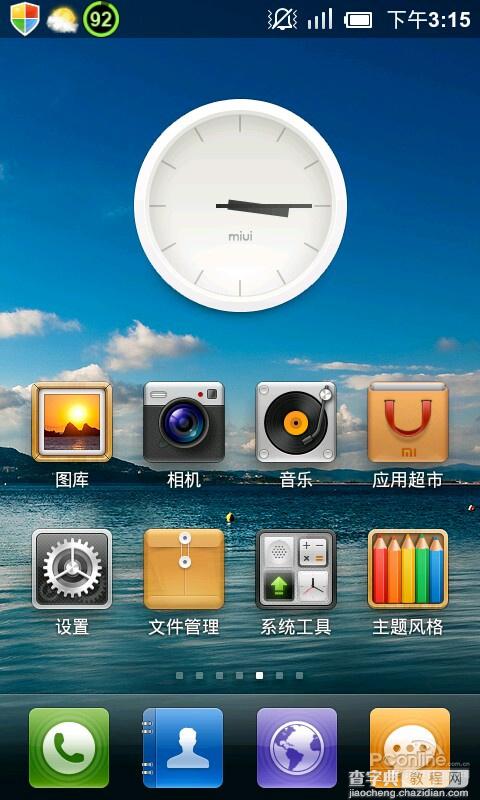
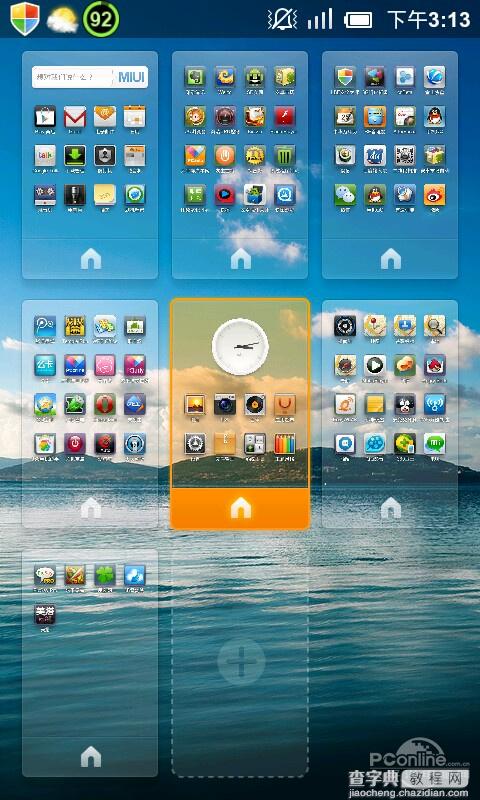
第七步:刷完之后建议重启手机再使用。
是不是很简单了,这个软件还有很多其他的功能,比如root权限的获取,刷recovery等等,都比较方便。现在该知道怎么刷机了吧。
刷机精灵自带的刷机功能可以说是比较强大的。比如系统备份还原,一键Root,一键刷入Recovery,清除密码锁,当然还有最重要的一键解锁功能。这些功能都是跟用户的刷机事业息息相关的。


